Az iTunes Store az iOS-felhasználók számára vásárolhat alkalmazásokat, zenéket, videókat és többet.
Ugyanakkor bosszantónak érzi magát, ha az iTunes a következő üzeneteket kéri, különösen, ha valamit letölteni akar.
"Az iTunes Store ideiglenesen nem érhető el. Kérjük, próbálkozzon újra később."
"Az iTunes Store nem működik."
Az iTunes Store nem működik, mert sok problémát okozhat, például a felfüggesztett Apple szerver, az elavult firmware, az iOS hibák és a várhatóabb hibák.
Lehetőség van-e a probléma megoldására?
Igen.
Ezen az oldalon megosztjuk az 5 hatékony módszereket, amiket tehetsz Az iTunes Store ideiglenesen nem érhető el hiba jelenik meg.

- Út 1. Az iTunes Store ideiglenesen nem érhető el, próbálkozzon később? Indítsa újra az iTunes programot
- 2. út. Nem tud bejelentkezni az iTunes-ba a számítógépen? Ellenőrizze az iTunes Store Server alkalmazást
- Út 3. Az iTunes Store nem működik? Frissítse az iTunes programot
- Út 4. Nem lehet csatlakozni az iTunes Store-hoz Mac / PC-n? Tisztítsa meg a gyorsítótárakat és a cookie-kat
- 5. módszer: iTunes Store problémák iPhone-on? iOS rendszer-helyreállítás
- Az iTunes Store hibájával kapcsolatos GYIK ideiglenesen nem érhető el
Út 1. Az iTunes Store ideiglenesen nem érhető el, próbálkozzon később? Indítsa újra az iTunes programot
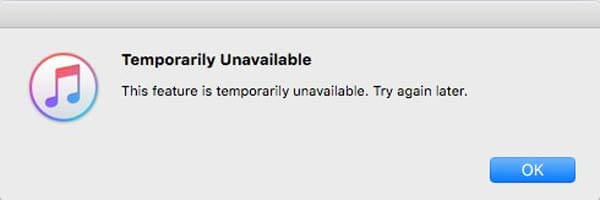
Amíg megkapja az üzenet hibáját, "Az iTunes Store átmenetileg nem érhető el. Próbálkozzon később."
Zárja be a számítógépen az iTunes klienst, és húzza ki az iOS eszközt. Kövesse a tippeket, hogy ellenőrizze, hogy minden jól működik.
1. Ellenőrizze az internetkapcsolatot. Győződjön meg arról, hogy a számítógép csatlakozik az internethez. Megnézheti a böngészőjében valamit.
2. Ellenőrizze a dátumot és az időt. Győződjön meg arról, hogy a számítógépen és az iOS-eszközön a dátum és az idő megfelelően van beállítva az időzónája alapján. IOS-eszközökön megtalálhatja a dátumot és az időt a Beállítások-> Általános-> Dátum és idő menüpontban.
3. Állítsa vissza iTunes-fiókját. Keresse meg a Beállítások-> iTunes és App Store menüpontot, jelentkezzen ki a fiókjából, és érintse meg a Bejelentkezés lehetőséget az újbóli bejelentkezéshez.
Ezután csatlakoztassa a készüléket a számítógéphez, és indítsa újra az iTunes programot.
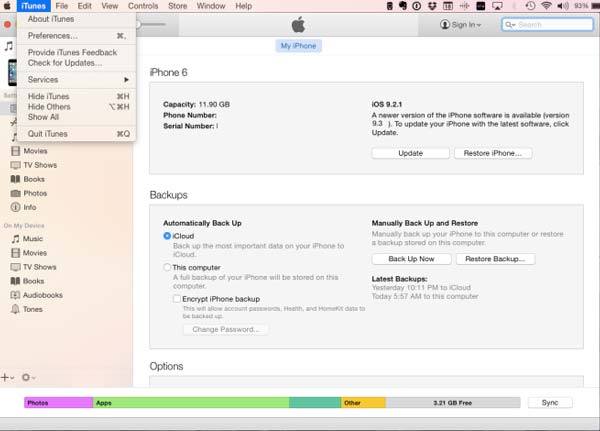
2. út. Nem tud bejelentkezni az iTunes-ba a számítógépen? Ellenőrizze az iTunes Store Server alkalmazást
Bár ritka, az iTunes Store szerver vagy az Apple szerver néha felfüggeszti. Tehát, ha az iTunes Store néven ideiglenesen nem érhető el, gondolja át, hogy az Apple szerver működik-e vagy sem.
Az Apple rendszerállapot weboldalán (www.apple.com/support/systemstatus) ellenőrizheti az Apple szerverek és az iTunes Store szerver állapotát. Ha az állapot sárga színt jelez, ez azt jelenti, hogy ebben a pillanatban valami baj van a szerverrel. Ekkor az egyetlen dolog, amit tehetünk, amíg a kiszolgáló normál módon fut, zöld színnel.
Ha nem biztos benne, vegye fel a kapcsolatot az Apple ügyfélszolgálatával, hogy közvetlenül ellenőrizze a szerver állapotát.
Valójában ezt a hibát általában szoftverhibák okozzák, ezért jobb, ha más megoldásokat próbál ki a probléma megoldására és a kívánt tartalom megszerzésére.
Ily módon az App Store ideiglenes elérhetetlensége is segíthet, nem tud csatlakozni az App Store-hoz a Macen, iCloud hibákStb
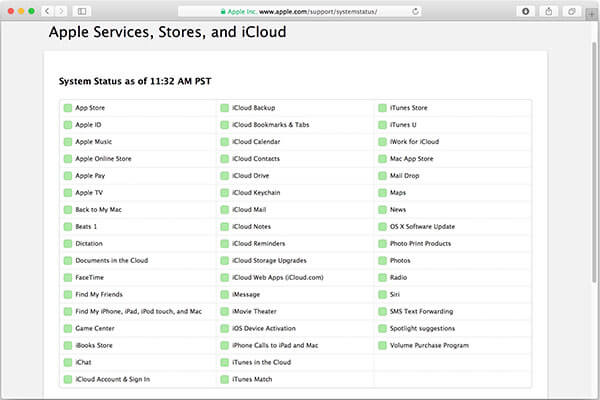
Út 3. Az iTunes Store nem működik? Frissítse az iTunes programot
Ha úgy találja, hogy az iTunes Store-hoz szeretne hozzáférni, de nem mutat semmit vagy nem válaszol, az iTunes Store nem működik.
Az elavult iTunes egy másik oka annak, hogy az iTunes Store ideiglenesen nem elérhető hiba jelenik meg. Az iTunes frissítése tehát a legtöbb esetben megoldhatja ezt a problémát.
Csak azért, hogy elkerüljük az iTunes adatainak frissítését, jobb volt iTunes biztonsági mentés vagy távolítsa el az iTunes biztonsági másolatát egy másik biztonságos helyre.
Macen:
1. lépés: Futtassa az iTunes alkalmazást a MacBookon, lépjen az "iTunes" menüre a felső szalagon, és válassza a "Frissítések keresése" lehetőséget.
2. lépés: Nyomja meg a "Telepítés" gombot a felugró ablakban, ha van elérhető frissítés. Olvassa el az Apple Általános Szerződési Feltételeit, amikor megjelenik, majd kattintson az "Elfogadom" gombra a frissítés letöltéséhez és telepítéséhez.
3 lépés. Amikor befejeződött, indítsa újra a számítógépet a frissítés befejezéséhez és próbálja meg újra az iTunes Store-ot.
Windows rendszeren:
1. lépés: Indítsa el az iTunes klienst Windows PC-n, és válassza a "Súgó" menü "Frissítések keresése" opcióját.
2. lépés. Ha van frissítés, kattintson az előugró ablakban a "Telepítés" gombra. Ezután olvassa el és fogadja el az Apple Általános Szerződési Feltételeit.
3 lépés. Végül indítsa újra a Windows számítógépet, hogy a frissítés a frissítés után működjön. Néha, mikor Az iPad letiltva csatlakozik az iTunes-hoz, először megpróbálhatja frissíteni az iTunes-t a probléma megoldásához.
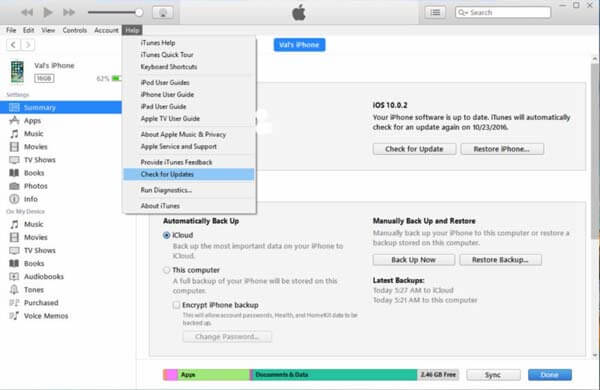
Út 4. Nem lehet csatlakozni az iTunes Store-hoz Mac / PC-n? Tisztítsa meg a gyorsítótárakat és a cookie-kat
Amikor megpróbál csatlakozni az iTunes Store-hoz az adatok letöltéséhez, megtalálhatja Az iTunes Store megszakad. Figyelembe véve ezt a kérdést a fenti módon távolíthatja el. Vagy csak tisztítsa meg a számítógépén a gyorsítótárakat és a cookie-kat.
Macen:
1. lépés: Zárja be az iTunes alkalmazást, nyissa meg a Safari alkalmazást, és lépjen a "Beállítások" menübe.
2. lépés: Kattintson az "Adatvédelem" fülre, és válassza a "Mindig" blokkolja a sütiket.
3. lépés. Ezután kattintson a "Részletek" gombra az "Összes webhelyadat eltávolítása" alatt. Írja be az apple.com címet a keresőmezőbe, válassza az apple.com lehetőséget, majd kattintson az "Eltávolítás" gombra.
4 lépés. Győződjön meg róla, hogy az apple.com nem jelenik meg újra. Ezután zárja be a Safari alkalmazást, és próbálja újra az iTunes Store-ot.
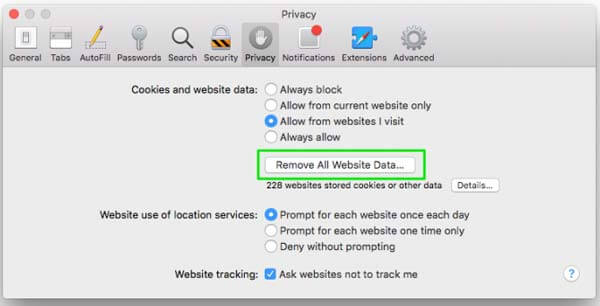
Windows rendszeren:
1. lépés: Zárja be az iTunes alkalmazást, és nyissa meg az Explorer ablakot. Kattintson a "Mappa és keresési beállítások" elemre a menüsor "Rendezés" szakaszában.
2. lépés Jelölje be a "Rejtett fájlok, mappák és illesztőprogramok megjelenítése" jelölőnégyzetet a "Megtekintés" fülön.
3 lépés. Menjen a C-hez: FelhasználókNeve Felhasználónév Appata Barangolás Apple Számítógép iTunes Cookie-k vagy a Saját felhasználóNeve Appata barangolás Apple Computer iTunes Cookie-k. Törölje az összes fájlt a mappában.
4 lépés. Nyissa meg újra az iTunes alkalmazást, adja meg fiókját és jelszavát (Az iTunes továbbra is kér jelszót?) és csatlakoztassa az iOS-eszközt az iTunes Store-hoz.
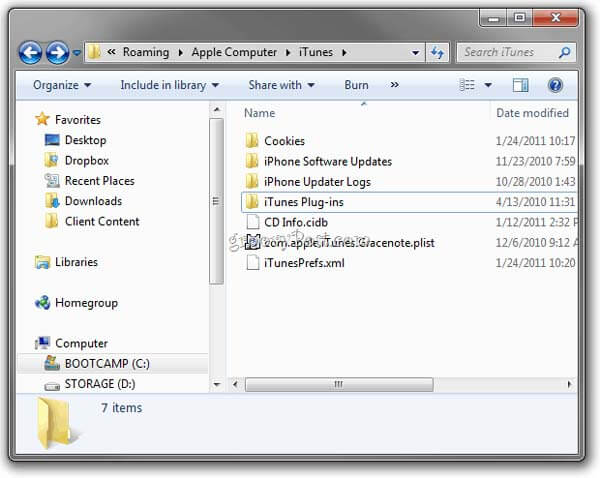
Út 5. iTunes Store problémák az iPhone-on? iOS rendszer helyreállítása
Az utolsó megoldás, hogy megszabaduljon az iTunes Store-tól, az iPhone-on átmenetileg nem elérhető problémák az univerzális eszköz, az iOS System Recovery.

4,000,000 + Letöltések
Diagnosztizálja az iOS-problémákat, mint például a letiltott, fagyasztott, nem működő stb.
Javítsuk ki és helyreállítsuk az iOS rendszert, ami nem érhető el az iPhone Store-on
Javítsa az iPhone rendszert az adatok elvesztése nélkül.
Kompatibilis iPhone 17/16/15/14/13/12/11 készülékekkel, Windows és Mac rendszeren.
1 lépés. Futtassa az iOS helyreállítási eszközt
Töltse le és telepítse az iOS rendszer-helyreállítást az operációs rendszer alapján a számítógépére. Csatlakoztassa iOS-eszközét a számítógépéhez, és nyissa meg a programot. Kattintson a "További eszközök" lehetőségre, és válassza a jobb oldali panelen az "iOS rendszer-helyreállítás" lehetőséget.

2 lépés. Diagnosztizálja az iOS eszközt DFU módban
Kattintson a "Start" gombra az eszköz diagnosztizálásához. Nyomja meg a „Kérdés” gombot a képernyőn megjelenő útmutató megjelenítéséhez, amely bemutatja, hogyan kell DFU módba helyezni az eszközt.

3 lépés. Fix iOS rendszer
Válassza ki az eszköz módját az információs ablakban, majd nyomja meg a "Letöltés" gombot a firmware letöltéséhez és az iOS rendszer automatikus javításához.

Az iTunes Store hibájával kapcsolatos GYIK ideiglenesen nem érhető el
Miért ideiglenesen nem érhető el az iTunes Store?
Valószínűleg az Apple szervere nem működik megfelelően, vagy az internetkapcsolat ki van kapcsolva.
Hogyan javítható az iTunes, amely nem tudja feldolgozni a vásárlásokat?
Az újrapróbálkozáshoz kijelentkezhet, majd bejelentkezhet iTunes-fiókjába. Vagy dönthet úgy, hogy frissíti eszközét a legújabb iOS verzióra a hiba kijavításához.
Mi a teendő, ha az iPhone nem tud csatlakozni az iTunes áruházhoz?
Az első dolog, amit meg kell tennie, hogy ellenőrizze a dátum és idő beállításait. Ha a dátum és az idő nem megfelelő, akkor nem tudja csatlakoztatni iPhone készülékét az iTunes áruházhoz. Tudjon meg többet a probléma megoldásáról: Hatékony megoldások a próbálkozáshoz Amikor az iPhone nem tud csatlakozni az iTunes Store-hoz.
Hogyan lehet megtalálni az iTunes biztonsági mentését a Windows 11 rendszeren?
A Windows 11 rendszerben az iPhone biztonsági mentési fájljai a következő könyvtár elérési útján vannak: \ Users \ YOURUSERNAME \ AppData \ Roaming \ Apple Computer \ MobileSync \ Backup \.
Összegzés
Ebben a bemutatóban elmondtuk, mit kell tennie, ha az iTunes Store ideiglenesen nem elérhető hiba jelenik meg. A fenti 4 megoldások nagymértékben működnek. Azonban, ha az iPhone Store-on szeretné megszabadulni az iTunes Store-ról, az utolsó megoldás nagyon ajánlott. Reméljük, hogy a mi útmutatók segítenek Önnek, és ha több kérdése van az iTunes Store-val kapcsolatban, akkor a cikk alatt hagyhatja az üzeneteket.




